Virtual Machine Management no está presente en esta máquina
Incluso cuando haya habilitado Hyper-V usando las características de Windows(Windows Features) , la PC puede mostrar un error. Uno de esos errores dice : la administración de máquinas virtuales no está presente en esta máquina. Asegúrese de que la característica Servicios de Hyper-V esté habilitada. (The Virtual Machine Management is not present on this machine. Ensure that the Hyper-V Services feature is enabled. )Esta publicación sugerirá cómo puede resolver este error. Esta guía funciona en Windows 11 y Windows 10 .
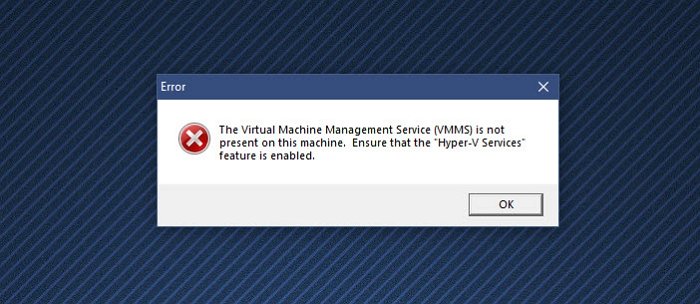
Virtual Machine Management no está presente en esta máquina
Siga estos métodos con la cuenta de administrador para resolver este error:
- Instalar servicios de Hyper-V
- Habilitar los servicios de Hyper-V
- Deshabilitar software de máquina virtual(Virtual Machine Software) de terceros
Hyper-V no se ofrece en la versión de Windows Home . Sin embargo, se puede habilitar.(it can be enabled.)
1] Instalar servicios de Hyper-V
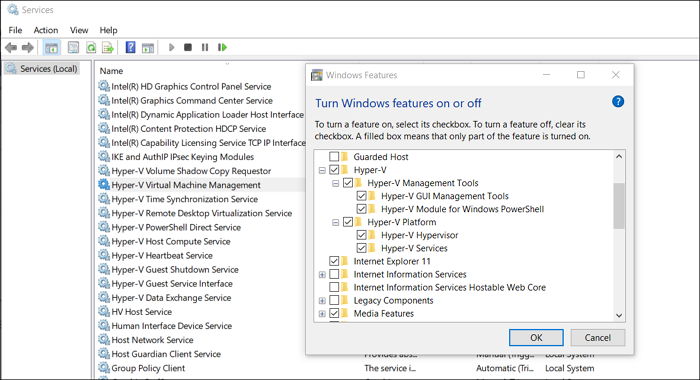
Al instalar la función Hyper-V(Hyper-V Feature) en Windows , es posible que tenga los servicios (Services)Hyper-V o que el sistema no los haya instalado .
- Presione(Press) la tecla Inicio(Start) y escriba Activar o desactivar características de Windows .(Turn Windows Features)
- Haga clic(Click) para iniciar cuando aparezca y luego ubique la Plataforma Hyper-V(Hyper-V Platform)
- Haga clic(Click) en el signo más para expandir y luego expanda la plataforma Hyper-V(Hyper-V Platform)
- Asegúrese(Make) de que todas las casillas estén seleccionadas, incluidos los servicios (Services)de Hyper-V(Hyper-V)
- Haga clic(Click) en el botón Aceptar(Ok Button) para instalar los servicios de VMMS .
Relacionado(Related) : la configuración de seguridad está atenuada en Hyper-V(Security settings are grayed out in Hyper-V) .
2] Habilitar los servicios de Hyper-V
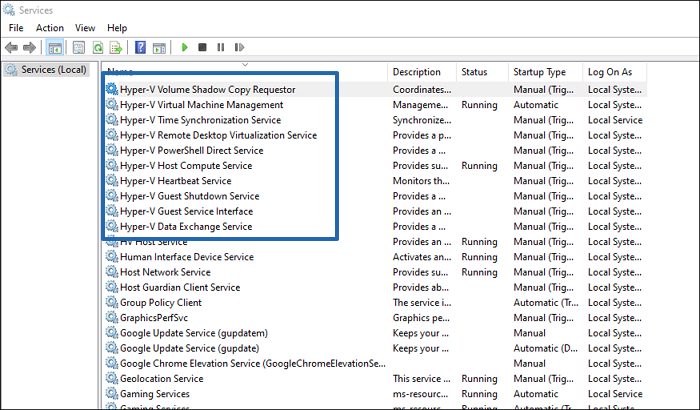
- Abra el complemento Servicios escribiendo services.msc en el indicador Ejecutar(Run) y luego presione la tecla Intro(Enter) .
- Localice los servicios de Hyper-V(Locate Hyper-V) y asegúrese de que se estén ejecutando
- Servicios como el servicio de host HV, el servicio(HV Host Service) de intercambio de datos(Data Exchange Service) , la interfaz de servicio para invitados , el servicio de (Guest Service)apagado(Shutdown) , etc.
También se encargará de cualquier error relacionado con El servicio requerido para administrar máquinas virtuales no se está ejecutando.
3] Deshabilitar el software de máquina virtual(Virtual Machine Software) de terceros
Si tiene otro software de VM instalado en su PC, es hora de deshabilitarlo o desinstalarlo. Es posible que los servicios entren en conflicto con Hyper-V. Una vez(Hyper-V. Once) deshabilitado, le recomendaría que desinstale Hyper-V por(Hyper-V) completo y luego lo vuelva a instalar.
¿Debe habilitarse Hyper-V?
Si planea instalar otro sistema operativo como Windows 11 o Linux Dextro sin arranque dual, entonces Hyper-V es el camino más fácil. Es un software de máquina virtual gratuito y funciona la mayor parte del tiempo.
¿Puedo deshabilitar los servicios de Hyper-V?
Puede deshabilitar los servicios de Hyper-V(Hyper-V) , pero luego recibirá errores. Estos servicios son necesarios para que Hyper-V funcione como se espera y algunas características dependen de estos servicios. Por lo tanto, se recomienda que instale estos servicios.
¿ Hyper-V es bueno? ¿Debo usar Hyper-V o VirtualBox ?
Hyper-V es bueno, pero es posible que no ofrezca el mismo conjunto de ofertas de personalización de Virtual Box . Es útil ya que puede instalarse fácilmente, configurarse y ser sencillo. Una de las mayores ventajas de usar Hyper-V es que admite más sistemas operativos y funciona en todas las plataformas, a diferencia de Hyper-V(Hyper-V) , que es solo para Windows(Windows) .
¿Cuánta RAM necesito para una máquina virtual?
La respuesta correcta es la cantidad mínima de RAM que requiere el sistema operativo invitado. Sin embargo, también dependerá de la cantidad de RAM en su computadora. Una de las mejores formas de asignar RAM es configurar una cantidad mínima y luego elegir la función de memoria dinámica(Dynamic) , que solo ocupa la cantidad de RAM requerida . Esto asegura que la cantidad mínima de RAM no esté bloqueada.
¿ Hyper-V es la Generación 1(Generation 1) o la Generación 2(Generation 2) ?
Es compatible con ambos. Gen 1 admite tanto 32 bits como 64 bits, mientras que Gen 2 solo admite UEFI y 64 bits. Esto se convertirá en una característica inútil en el futuro, ya que la mayoría de las PC ahora son de 64 bits. Es recomendable que uses el de 64 bits pero también asegúrate de tener UEFI en tu placa base.
Espero que la publicación haya sido fácil de seguir y que haya podido resolver el error La administración de la máquina virtual no está presente en esta máquina .(Virtual Machine Management is not present on this machine)
Related posts
Fix Hyper-V Virtual Machine stuck en State Detener
Hyper-V no se puede instalar en Windows 11/10
Hyper-V Encontró un error al cargar Virtual machine configuration
Microsoft Hyper-V Server es gratuito para una evaluación ilimitada
Cómo importar, exportar o clon Virtual Machines en Hyper-V
Cómo convertir VHD a VHD X usando Hyper-V Manager
Cómo access and use BIOS en VMware Workstation
Microsoft Hosted Network Virtual Adapter falta en Device Manager
La solución no pudo crear la máquina virtual de Java en Windows 10
Hyper-V no encontró máquinas virtuales para importar desde la ubicación
La aplicación encontró un error al intentar cambiar el estado
Cómo hacer la pantalla completa VirtualBox VM en Windows 10
Fix MMC no puede abrir el file virtmgmt.msc error en Windows 10
VirtualDesktopManager: Herramienta para administrar Windows 10 Virtual Desktops
Cómo instalar VMware Tools en el invitado operating system
Fix No hay suficiente memoria física disponible VMware error
Cómo convertir VHDX file a VHD usando PowerShell
Hyper-V Máquina virtual muy lenta para comenzar? Acelerar hiper-v!
Virtual Desktop Tips and Tricks para Windows 10
Bypass: EFI Network Start PXE sin éxito durante IPv4 error en VMware
